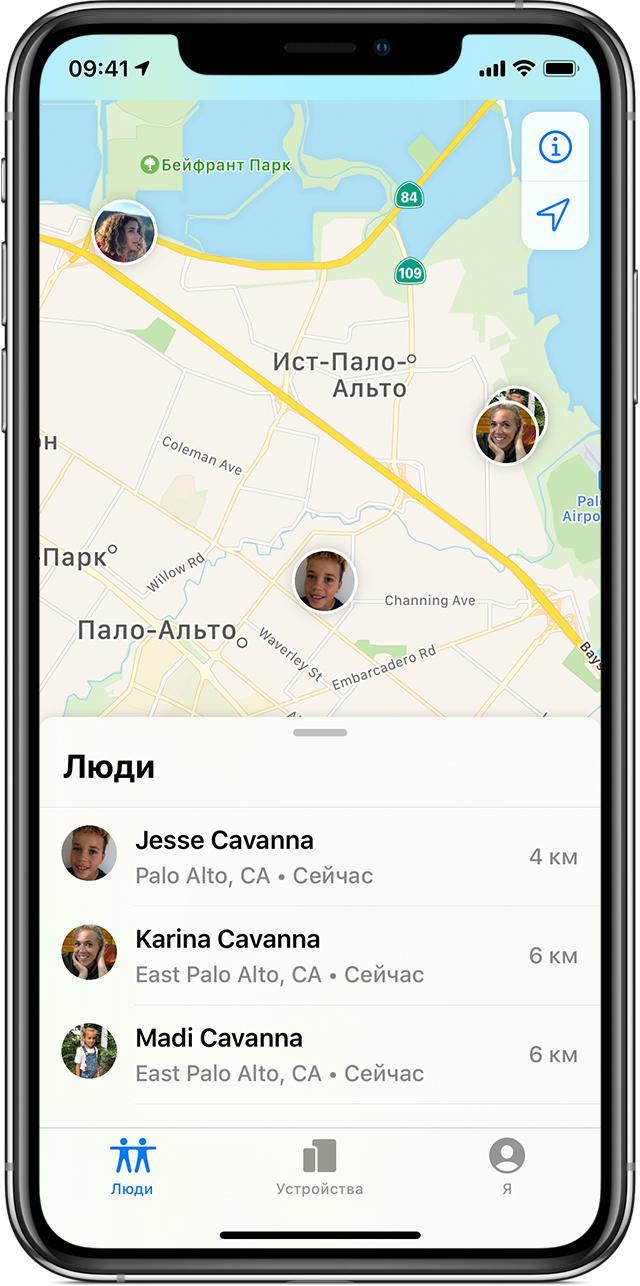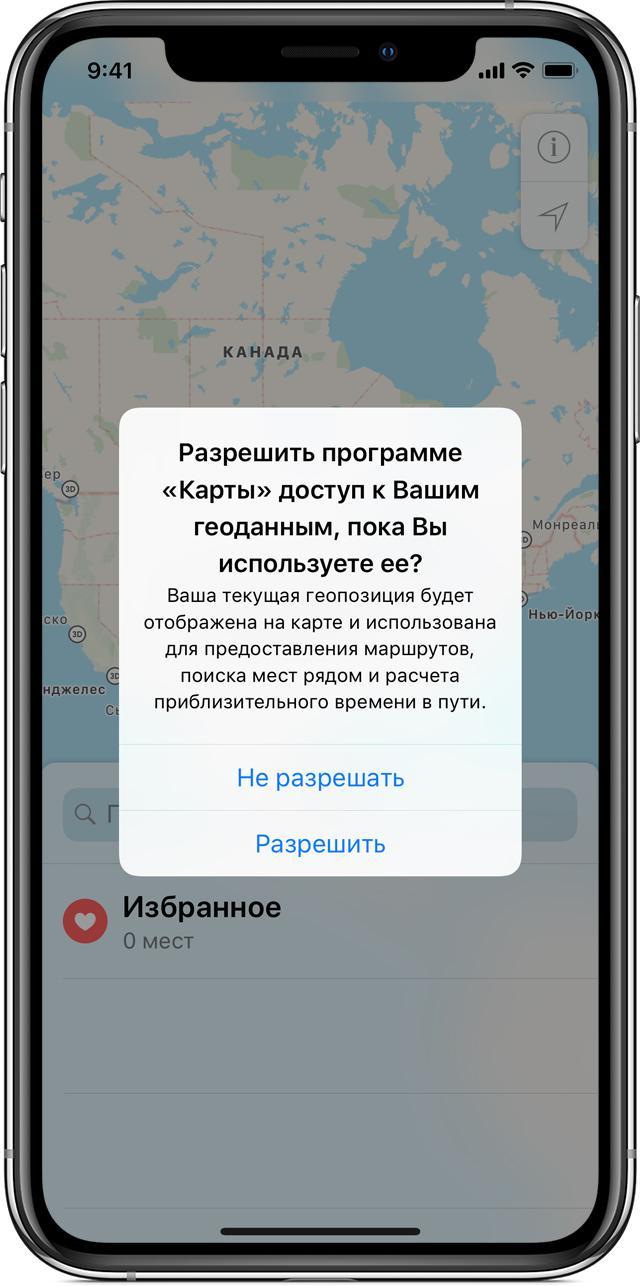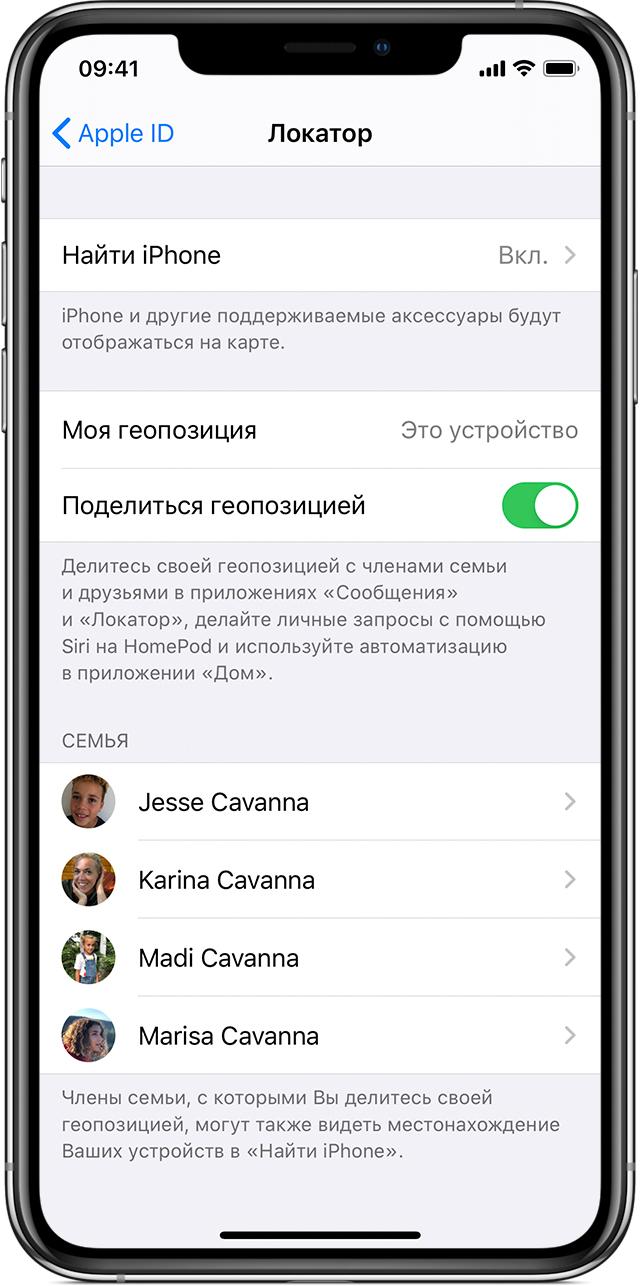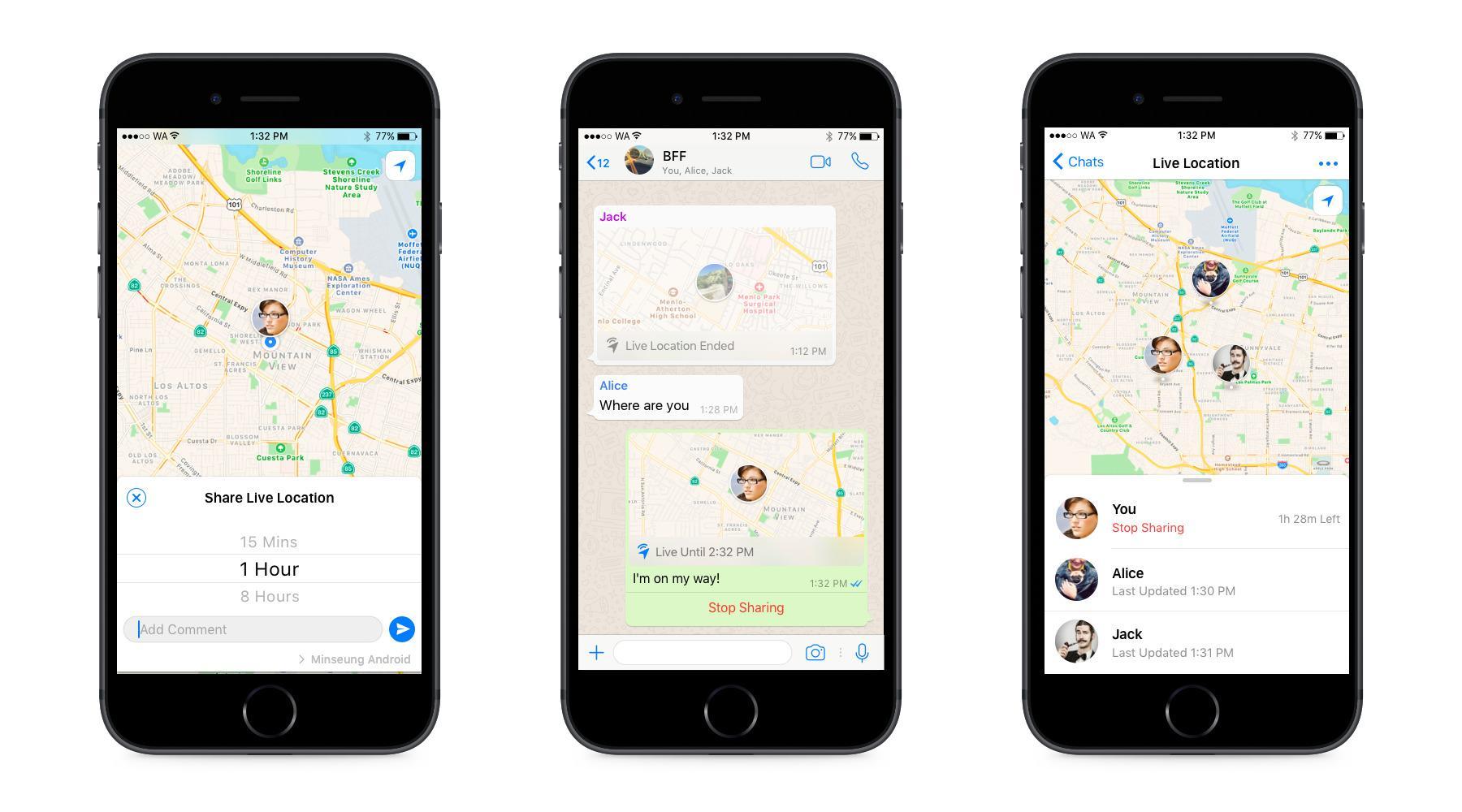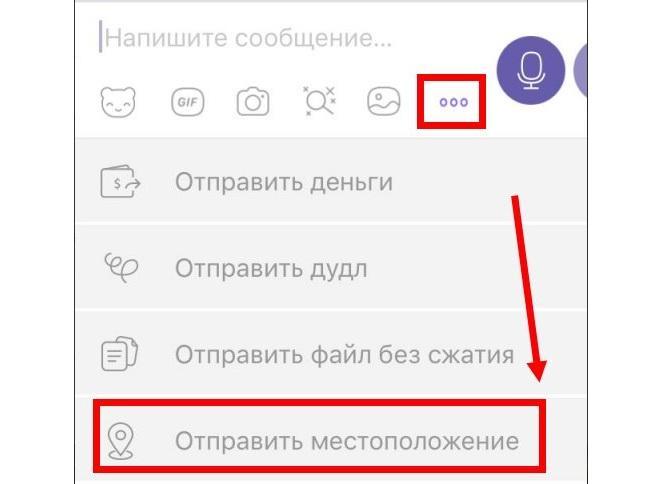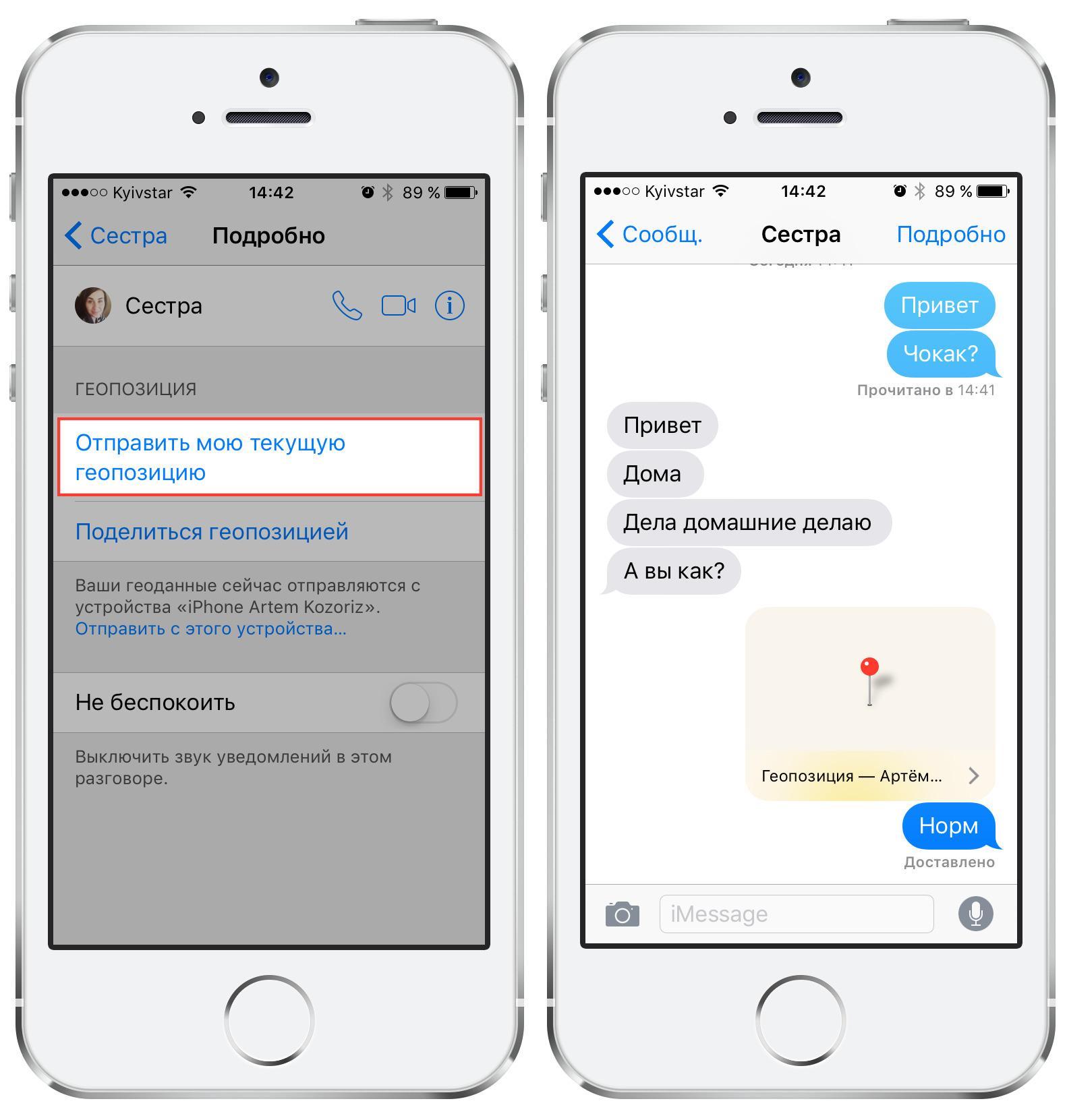- Передача сведений о своей геопозиции другим членам семьи
- Как это работает
- Когда делиться геопозицией?
- Выберите, с какого устройства делиться геопозицией
- Функции «Поделиться геопозицией» и «Найти iPhone»
- Как отправить геолокацию с iPhone — поделиться геопозицией
- Можно ли на iPhone делиться геопозицией
- Как отправить геолокацию с iPhone
- Отправка местоположения через WhatsApp
- Как скинуть геопозицию на айфоне через iMessage
- Поиск друзей и предоставление сведений о местоположении с помощью приложения «Локатор»
- Предоставление сведений о своем местоположении
- Предоставление общего доступа
- Наименование геопозиции
- Изменение устройства для публикации геопозиции
- Публикация примерного времени прибытия
- Отслеживание геопозиции друзей
- Запрос на отслеживание геопозиции
- Ответ на запрос сведений о геопозиции
- Отправка уведомлений на основе местоположения
- Получение уведомлений, когда друг прибудет в определенное место, покинет его или не будет в нем находиться
- Поиск друзей
- Другие возможности
- Отключение предоставления данных о геопозиции
- Прекращение предоставления данных о своем местоположении одному человеку
- Отключение запросов на дружбу
- Предоставление сведений о своем местоположении в приложении «Сообщения»
- При использовании iOS 12 или более ранней версии либо macOS Mojave или более ранней версии
Передача сведений о своей геопозиции другим членам семьи
Благодаря функции семейного доступа вы можете легко поделиться геопозицией с членами семьи с помощью приложений «Найти друзей» и «Сообщения». Кроме того, вы сможете помочь членам семьи определить, где находятся пропавшие устройства, с помощью функции «Найти iPhone».
Если на устройстве установлена ОС iOS 13 или более поздней версии, можно поделиться геопозицией с членами семьи с помощью приложения «Локатор». Если на часах Apple Watch установлена ОС watchOS 6, воспользуйтесь приложением «Найти людей».
Как это работает
Организатор семейного доступа настраивает функцию «Поделиться геопозицией» в меню настроек функции «Семейный доступ». После включения функции «Поделиться геопозицией», местоположение организатора автоматически становится видно всем участникам семейной группы. Затем каждый член семьи может выбрать, делиться ему геопозицией или нет. Если вы дали согласие на передачу данных, члены вашей семьи видят вашу геопозицию в приложениях Найти друзей и Сообщения. Если на устройствах членов семьи установлена ОС iOS 13 или более поздней версии, они могут увидеть ваше местоположение с помощью приложения «Локатор». Если установлена ОС watchOS 6, ваше местоположение можно увидеть с помощью приложения «Найти людей». В свою очередь, вы тоже сможете видеть геопозицию других членов семьи.
Вдобавок, если устройство утеряно или украдено, но функция «Поделиться геопозицией» была включена, вы можете попросить другого члена семьи использовать функцию Найти iPhone, чтобы помочь вернуть устройство. Если у членов вашей семьи установлена ОС iOS 13 или более поздней версии, вы можете предложить им использовать приложение «Локатор».
Функция «Поделиться геопозицией» не поддерживается в Южной Корее и ряде других стран в связи с требованиями местного законодательства.

Когда делиться геопозицией?
Функция «Поделиться геопозицией» позволяет решать, передавать или нет сведения о своем местоположении другим членам семьи.
Чтобы проверить свой статус передачи геопозиции, выполните следующие действия.
- Нажмите «Настройки» > [ваше имя].
- В iOS 11 выберите меню «Настройки» > [ваше имя] > iCloud.
- Нажмите «Поделиться геопозицией».
- Нажмите [имя члена семьи], чтобы предоставить доступ этому человеку.
Чтобы прекратить передачу геопозиции, выключите настройку «Поделиться геопозицией». При этом ваше местоположение скрывается от всех членов вашей семьи и от всех утвержденных друзей. Если вы снова хотите делиться сведениями о своем местоположении, функцию «Поделиться геопозицией» можно включить в любое время.
Выберите, с какого устройства делиться геопозицией
По умолчанию геопозиция передается с того устройства, с которого выполнен вход в службу семейного доступа. Если нужно передавать геопозицию с другого устройства, выполните эти действия.
- Нажмите «Настройки» > [ваше имя].
- Нажмите «Семейный доступ» > «Поделиться геопозицией».
- Нажмите «Поделиться геопозицией» > «С устройства».
- Выберите устройство, с которого необходимо предоставить доступ.
Функции «Поделиться геопозицией» и «Найти iPhone»
После вступления в группу семейного доступа и включения отправки геопозиции членам семьи, они смогут помочь в поисках вашего устройства в случае его пропажи.
Если вы включили функцию «Найти iPhone» на пропавшем устройстве, член семьи сможет помочь вам:
- увидеть местоположение и статус вашего устройства (онлайн или оффлайн);
- воспроизвести звук на устройстве, чтобы помочь его обнаружить;
- перевести устройство в режим пропажи, если оно уже было защищено паролем;
- удаленно стереть данные на устройстве.*
Если вы не делитесь своей геопозицией, члены семьи не могут получать информацию о местоположении ваших устройств. Без такой информации члены семьи все равно смогут вам помочь. Они могут узнать статус подключения вашего пропавшего устройства к сети (онлайн или оффлайн), воспроизвести звук на устройстве, перевести устройство в режим пропажи или удаленно стереть данные на устройстве.*
* Чтобы член семьи мог стереть данные на устройстве, владельцу устройства необходимо ввести пароль для идентификатора Apple ID, зарегистрированного на этом устройстве.
Источник
Как отправить геолокацию с iPhone — поделиться геопозицией
Функция геолокации позволяет достаточно точно понять, где находится человек. Она также помогает быстро добраться до пункта назначения по навигатору. Некоторые игры и большинство современных приложений для знакомств предоставляют возможность отслеживать местоположение пользователя и составлять список людей, которые находятся в пределах досягаемости для повышения шанса познакомиться и подружиться. Данный материал расскажет, как поделиться геопозицией на айфоне и как отправить геолокацию с iPhone в WhatsApp.
Можно ли на iPhone делиться геопозицией
Ответ положительный. С помощью опции семейного доступа на любом смартфоне компании Apple пользователь может поделиться своей геопозицией с другими членами семьи или его круга знакомств. Возможно это при помощи программ «Найти друзей» и «Сообщения». Помимо этого, можно помочь своим друзьям определить, где находятся их пропавшие или украденные гаджеты (функция «Найти айфон»).
Поделиться геопозицией iPhone можно многими способами
Важно! Если девайс работает на операционной системе iOS версии 13 и выше, то делиться можно через приложение «Локатор». На смарт-часах Apple Watch с операционной системой iOS версии 6 обычно пользуются функцией «Найти людей».
Работает это таким образом. Человек, который организовал семейный доступ, настраивает возможность расшаривания геопозиции в меню «Семейного доступа». Как только эта функция будет включена, местоположение главы семьи или пользователя-организатора моментально будет доступно всем участникам группы. После этого каждый член семьи сможет решить, хочет ли он делиться своими данными или нет. Если да, то местоположение сразу же станет отображаться в приложениях «Сообщения» и «Найти друзей».
Если гаджет будет потерян или украден, а разблокировать его у злоумышленника не получится, то можно будет с легкостью определить точное место нахождения устройства. Сделать это могут только те люди, которые были в кругу семьи на момент этого случая. В некоторых странах, таких как, например, Южная Корея делиться положением невозможно, поскольку это запрещено на уровне местного законодательства.
Сбросить геоданные – значит перекинуть их знакомому для определения своего местоположения
Как отправить геолокацию с iPhone
Вопрос о том, как делиться геопозицией между айфонами, еще не решен. Параметр «Поделиться геопозицией» позволяет определиться, хочет ли человек передавать остальным свои личные данные или нет. Для проверки статуса передачи данных необходимо следовать инструкции:
- Разблокировать телефон.
- Перейти в его «Настройки» из главного меню.
- Выбрать имя своей учетной записи. Если это iOS 11, то путь такой: «Настройки» – «Имя аккаунта» – «iCloud».
- Нажать на пункт «Поделиться геопозицией».
- Выбрать имя члена семьи, чтобы предоставить доступ именно ему.
Важно! Для прекращения передачи данных о местоположении нужно просто отключить параметр «Поделиться геопозицией». После этого геолокация пропадет и увидеть ее не сможет ни один член семьи или утвержденный друг. Если человек передумает, то включить опцию можно в любое удобное время.
Присылать свои данные стандартными способами можно не только членам семьи, но и любым контактам
Отправка местоположения через WhatsApp
Многие знают о подобном функционале и в мессенджерах, поэтому спрашивают, как поделиться геолокацией на айфоне в Ватсапе. В мессенджере WhatsApp это можно проделать в режиме реального времени. Для этого:
- Надо открыть приложение Вотсап.
- Найти в списке контактов человека, с которым будет проходить обмен местоположением.
- Нажать на кнопку со знаком плюс в левой нижней части окна.
- Выбрать пункт «Местоположение». Если человек пользуется этим впервые, то приложение запросит разрешение на использование определения геолокации. Необходимо нажать «Разрешить».
- Приложение моментально определит текущее местоположение и отобразит его на карте.
Сравнительно недавно передать геопозицию по WhatsApp было нельзя, но теперь это реализовано в полной мере
Чтобы функция работала в режиме реального времени, например, как в навигаторе, нужно выбрать соответствующий пункт при нажатии на кнопку с плюсиком – «Делиться местоположением». Необходимо указать время, в течение которого она будет доступна, выбрать более подходящий формат карты и добавить сообщение по желанию.
Важно! Для оправки текущей геопозиции необходимо выбрать некоторую организацию, которая находится рядом. Это совершит привязку к локации. Отправка текущего положения без привязки к организациям выполняется по кнопке «Отправить текущую геопозицию».
Кстати, то же самое можно делать и через социальную сеть ВКонтакте. Для этого в официальном приложении следует перейти к диалогу с выбранным пользователем и нажать на значок скрепки для прикрепления файла, фотографии, музыки, видео и так далее. Среди всего прочего найти пункт «Место». Для работы функции в ВК, как и в случае с Вацапом, потребуется предоставить разрешение на использование определения геопозиции.
Отправлять локации и местоположения можно и с помощью других мессенджеров
Как скинуть геопозицию на айфоне через iMessage
Делиться собственными координатами местонахождения можно и через приложение «Сообщения». Доступно это с операционной системы iOS версии 8. Естественно, что и более новые ОС поддерживают функцию.
Чтобы отправить геолокацию, необходимо:
- Перейти в программу iMessage.
- Открыть любой из диалогов с тем человеком, которому нужно отправить геопозицию.
- Нажать на кнопку «Подробно». Она располагается в правом верхнем углу окна диалога.
- Выбрать пункт «Отправить мою текущую геопозицию» или « Поделиться геопозицией» (зависит от прошивки).
Данная функция позволяет поделиться своим текущим местоположением с помощью простого сообщения. Также это один из способов передачи данных о местонахождении в режиме реального времени. В диалоге же просто будет отображена информация об обмене.
Функция расшаривания геоданных доступна и в стандартном приложении «Сообщения»
Таким образом, было рассказано как скинуть геолокацию с айфона по WhatsApp и с помощью стандартных средств. Для активации необходимо разрешить конкретному приложению доступ к ней или перейти по пути «Настройки» – «Конфиденциальность» – «Службы геолокации» и включить доступность там.
Источник
Поиск друзей и предоставление сведений о местоположении с помощью приложения «Локатор»
Узнайте, как использовать приложение «Локатор», чтобы делиться своим местоположением с друзьями и родными. Вы даже можете создавать уведомления на основе местоположения, чтобы узнавать, когда кто-то покинет определенное место или просто придет домой.
Приложение «Локатор» объединяет в себе возможности приложений «Найти iPhone» и «Найти друзей» и входит в последние версии операционных систем iOS, iPadOS и macOS. Чтобы найти это приложение, воспользуйтесь функцией «Поиск» на iPhone, iPad или iPod touch или Spotlight на компьютере Mac. Можно также делиться сведениями о местоположении на веб-сайте iCloud.com.
Предоставление сведений о своем местоположении
Когда включена функция «Поделиться геопозицией», с помощью приложения «Локатор» можно делиться сведениями о своем местоположении с друзьями, родными и контактами, сохраненными на iPhone, iPad или iPod touch. Сведениями о местоположении можно также делиться в приложении «Найти людей» на часах Apple Watch с watchOS 6 или более поздних версий, оснащенных GPS-модулем, поддерживающих сотовую связь и объединенных в пару с iPhone.
Если вы уже настроили функцию «Семейный доступ» и пользуетесь функцией «Поделиться геопозицией», члены вашей семьи будут автоматически отображаться в приложении «Локатор».
Сведениями о своей геопозиции можно также поделиться в приложении «Сообщения».
Предоставление общего доступа
- Откройте приложение «Локатор» и перейдите на вкладку «Люди».
- Выберите пункт «Поделиться геопозицией» или «Начать делиться геопозицией».
- Введите имя или номер телефона человека, с которым вы хотите поделиться сведениями о своей геопозиции.
- Выберите пункт «Отправить».
- Выберите вариант «Поделиться на час», «Поделиться до конца дня» или «Поделиться бессрочно».
- Нажмите «ОК».
Если поделиться с кем-либо сведениями о своей геопозиции, этот человек сможет поделиться аналогичными данными.
Наименование геопозиции
При желании можно присваивать названия часто посещаемым местам.
- Откройте приложение «Локатор» и перейдите на вкладку «Я».
- Прокрутите вниз и выберите пункт «Изменить название геопозиции».
- Выберите вариант «Дом», «Работа», «Учеба», «Спортзал» или «Нет».
Можно также выбрать вариант «Добавить этикетку», чтобы указать название для своей геопозиции. Просто введите название и нажмите «Готово».
Изменение устройства для публикации геопозиции
Чтобы изменить устройство для публикации геопозиции, откройте на нем приложение «Локатор». Перейдите на вкладку «Я» и выберите пункт «Брать мою геопозицию с [этого устройства]».
Публикация примерного времени прибытия
Отслеживание геопозиции друзей
Если кто-либо делится с вами сведениями о своей геопозиции или вы просите об этом и этот человек дает на это согласие, его геопозицию можно отслеживать.
Запрос на отслеживание геопозиции
Чтобы отслеживать геопозицию другого человека, необходимо сначала поделиться с ним аналогичными сведениями. Затем выполните указанные действия.
- Откройте приложение «Локатор» и перейдите на вкладку «Люди».
- Выберите человека, с которым вы поделились сведениями о своей геопозиции.
- Прокрутите вниз, выберите вариант «Запросить наблюдение за геопозицией», а затем — «ОК».
Ответ на запрос сведений о геопозиции
Когда кто-либо делится с вами сведениями о своей геопозиции, вы можете в свою очередь поделиться с этим пользователем аналогичными сведениями.
- Откройте приложение «Локатор» и перейдите на вкладку «Люди».
- Под именем человека, который поделился с вами своей геопозицией, выберите вариант «Поделиться», чтобы он мог получать данные о вашем местоположении.
- Если же вы не хотите этого делать, нажмите «Отмена».
Отправка уведомлений на основе местоположения
Начиная с iOS 14 и macOS Big Sur, можно задавать повторяющиеся уведомления на основе местоположения. Это позволит вам узнавать, когда кто-либо прибудет в определенное место или покинет его, а также если не будет находиться в определенном месте в конкретный период времени.
Получение уведомлений, когда друг прибудет в определенное место, покинет его или не будет в нем находиться
- Откройте приложение «Локатор» и перейдите на вкладку «Люди».
- Выберите человека, с которым вы хотите делиться уведомлениями.
- Прокрутите вниз и коснитесь «Добавить» в разделе «Уведомления».
- Коснитесь «Уведомить меня», чтобы получать уведомления при изменении местоположения друга*. Коснитесь «Уведомить друга», чтобы уведомлять друга об изменении вашего местоположения.
- В разделе «Когда» выберите «Приходит», «Уходит» или «Не в месте». Если вы делитесь изменением местоположения, выберите «Я прихожу» или «Я ухожу».
- В разделе «Геопозиция» коснитесь нужного пункта, чтобы выбрать свою текущую геопозицию, либо коснитесь пункта «Новая геопозиция», чтобы выбрать другую.
- В разделе «Частота» выберите «Только один раз» или «Каждый раз».
* Когда вы создадите уведомление на основе местоположения, ваш друг будет получать уведомления.
Поиск друзей
- Откройте приложение «Локатор» и перейдите на вкладку «Люди».
- На вкладке «Люди» выберите имя друга, который делится с вами сведениями о своей геопозиции.
- Выберите вариант «Маршруты», чтобы открыть приложение «Карты», и следуйте маршруту, чтобы добраться до места, где находится ваш друг.
Если под именем вашего друга отображается ваше местоположение, значит, вы не отслеживаете, где он находится. Если отображается сообщение «Геопозиция не найдена», местоположение этого человека не удается отследить.
Другие возможности
Открыв приложение «Локатор», перейдите на вкладку «Люди» и выберите чье-либо имя. Вы можете сделать следующее.
- Можно просмотреть карточку контакта этого человека.
- Выберите «Маршруты», чтобы просмотреть геопозицию в приложении «Карты».
- Можно выбрать вариант «Уведомления», чтобы узнавать об изменении геопозиции человека или уведомлять других о том, что она изменилась.
- Можно добавить человека в список избранных пользователей или удалить его из него. Из списка избранных пользователей невозможно удалить участников группы семейного доступа.
- Можно выбрать вариант «Изменить название геопозиции», чтобы отметить геопозицию.
Отключение предоставления данных о геопозиции
Чтобы прекратить предоставление сведений о своем местоположении всем людям, выполните следующие действия. Вы также можете прекратить предоставлять доступ конкретному человеку или отключить параметр «Запросы на дружбу».
- Откройте приложение «Локатор».
- Перейдите на вкладку «Я».
- Отключите функцию «Делиться геопозицией».
Прекращение предоставления данных о своем местоположении одному человеку
- Откройте приложение «Локатор» и перейдите на вкладку «Люди».
- Выберите человека, с которым вы больше не желаете делиться геопозицией.
- Прокрутите вниз и выберите пункт «Не делиться геопозицией».
Отключение запросов на дружбу
- Откройте приложение «Локатор».
- Перейдите на вкладку «Я».
- Отключите параметр «Запросы на дружбу».
Предоставление сведений о своем местоположении в приложении «Сообщения»
- Откройте приложение «Сообщения» на iPhone и выберите сообщение.
- Выберите имя человека в верхней части беседы.
- Нажмите информационный значок .
- Нажмите «Отправить мою текущую геопозицию». Получатель сообщения увидит вашу геопозицию на карте. Можно также выбрать вариант «Поделиться геопозицией». Затем нужно указать временной период, в течение которого получателю будут доступны данные о вашей геопозиции.
При использовании iOS 12 или более ранней версии либо macOS Mojave или более ранней версии
Приложение «Локатор», объединяющее возможности приложений «Найти iPhone» и «Найти друзей», входит в операционные системы iOS 13, iPadOS, macOS Catalina и их более поздние версии. Вот что вы можете сделать, если у вас установлена iOS 12, macOS Mojave или watchOS 5 или их более ранние версии:
Источник